Come bypassare Face ID e codice di accesso: 6 metodi comprovati
Face ID semplifica lo sblocco di un iPhone senza password. Tuttavia, a volte potrebbe non funzionare se la verifica del volto fallisce troppe volte. In tal caso, è necessario inserire la password. Cosa succede se la si dimentica?
Non preoccuparti! Questo post è qui per presentarti come bypassare Face ID e codice di accesso in 5 modi!
CONTENUTO DELLA PAGINA:
- Parte 1: Come bypassare Face ID con un clic [Scelta dell'editore]
- Parte 2: Come bypassare Apple Face ID nella schermata di blocco
- Parte 3: Come bypassare Face ID su iPhone su icloud.com
- Parte 4: Come bypassare Face ID e codice di accesso con iTunes
- Parte 5: Come bypassare il riconoscimento facciale utilizzando Trova il mio
Parte 1: Come bypassare Face ID con un clic [Scelta dell'editore]
Se il tuo Face ID è disattivato e purtroppo ti capita di dimenticare la password del tuo iPhone, puoi utilizzare un software di terze parti per bypassare Face ID e il codice di accesso. Sblocco iOS di Apeaksoft è la tua prima scelta per bypassare il Face ID quando dimentichi la password del tuo iPhone. È disponibile sia per Windows che per Mac.
Il miglior programma per sbloccare iPhone e bypassare Face ID
- Basta un clic per bypassare Face ID.
- Nessuna password necessaria.
- Semplici passaggi e interfaccia adatta ai principianti.
Download sicuro
Download sicuro

Ecco come scoprire come bypassare Face ID su iPhone:
Passo 1. Scarica e installa questa app. Collega il tuo iPhone al computer.
Passo 2. Scegli l'opzione Cancella codice. Fai clic su Inizio pulsante.

Passo 3. Conferma le informazioni del tuo iPhone, quindi fai clic su Inizio pulsante per continuare.

Passo 4. Scarica il firmware, inserisci 0000e quindi fare clic su Sbloccare pulsante.

Parte 2: Come bypassare Apple Face ID nella schermata di blocco
Il metodo più diretto e ampiamente utilizzato per bypassare il riconoscimento Face ID su iPhone è utilizzare la schermata di blocco. Tuttavia, questa funzione è disponibile solo da iOS 15.2 e versioni successive. Inoltre, il tuo iPhone tornerà a uno nuovo dopo l'operazione. Esegui il backup dei dati importanti in anticipo, se necessario.
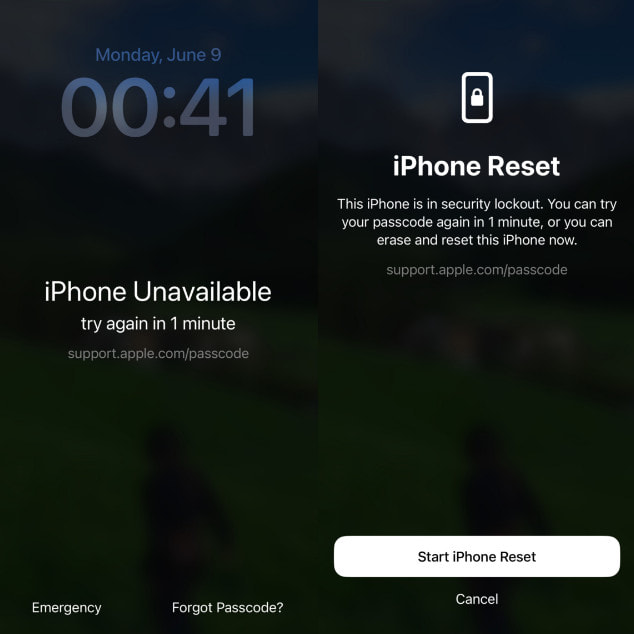
Passo 1. Accedi al iPhone non disponibile schermo inserendo ripetutamente la password errata.
Passo 2. Clicca il Hai dimenticato il passcode? opzione nell'angolo in basso a destra e scegli l'opzione Avvia il ripristino dell'iPhone opzione.
Passo 3. Accedi con la password del tuo ID Apple. Quindi, puoi toccare Cancella iPhone per cancellare tutti i dati e le impostazioni del tuo iPhone.
Parte 3: Come bypassare Face ID su iPhone su icloud.com
Quando il tuo iPhone è bloccato, puoi anche utilizzare il sito web di iCloud per cancellare Face ID e password. Questa soluzione cancellerà tutti i contenuti del tuo iPhone, quindi assicurati di aver backup di iPhone prima.
Passo 1. Vai al sito web ufficiale di iCloud. Accedi con il tuo ID Apple e la tua password.
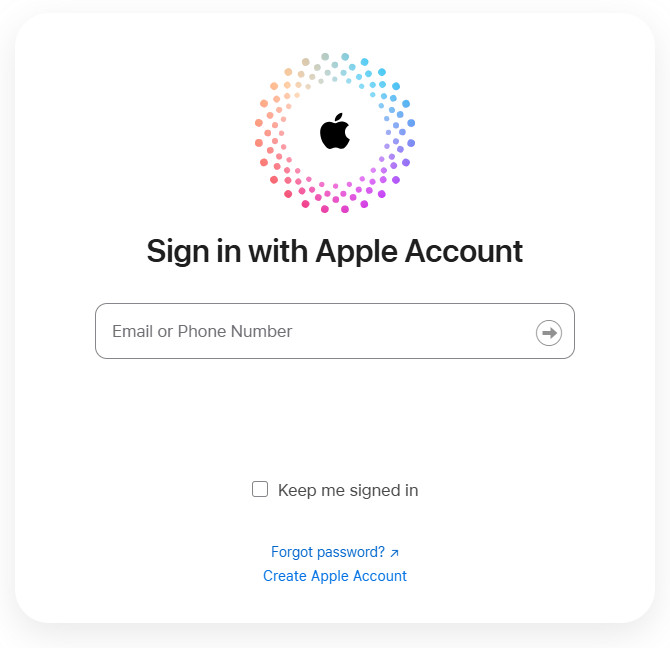
Passo 2. Clicca su Trova il mio opzione. Scegli il dispositivo di destinazione e fai clic Cancella questo dispositivo.
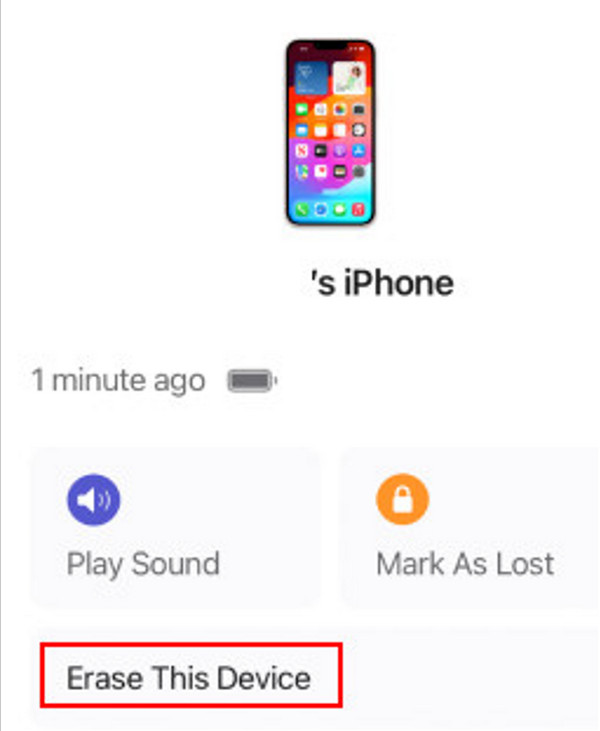
Passo 3. Conferma nuovamente per bypassare con successo Face ID su iPhone.
Parte 4: Come bypassare Face ID e codice di accesso con iTunes
Per bypassare Face ID su un iPhone disabilitato, puoi anche affidarti a iTunes per mettere il tuo iPhone in modalità di recupero e sbloccarlo senza codice di accesso. Tieni presente che questa operazione cancellerà tutti i dati e le impostazioni iOS dal tuo iPhone.
Passo 1. Avvia iTunes sul tuo computer. Per bypassare Face ID senza password, devi assicurarti che iTunes esegua Windows 10 o versioni successive.
Passo 2. Metti il tuo iPhone in modalità di ripristino premendo i pulsanti corrispondenti.

Passo 3. Clicca su Ripristinare Fai clic sul pulsante nella finestra pop-up. Segui le istruzioni sullo schermo per continuare e potrai bypassare Face ID su iPhone. Puoi ripristinare il tuo iPhone da un backup di iTunes o iCloud dopo aver configurato il nuovo iPhone.
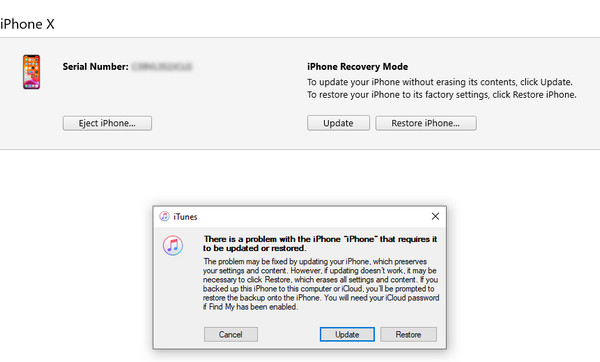
Parte 5: Come bypassare il riconoscimento facciale utilizzando Trova il mio
Similmente a icloud.com, puoi anche bypassare il Face ID su iPhone su un altro dispositivo iOS, se disponibile. È più veloce rispetto al bypass del Face ID sul sito web ed è più diretto. Allo stesso modo, devi assicurarti che la funzione Dov'è sia abilitata sul tuo iPhone bloccato.
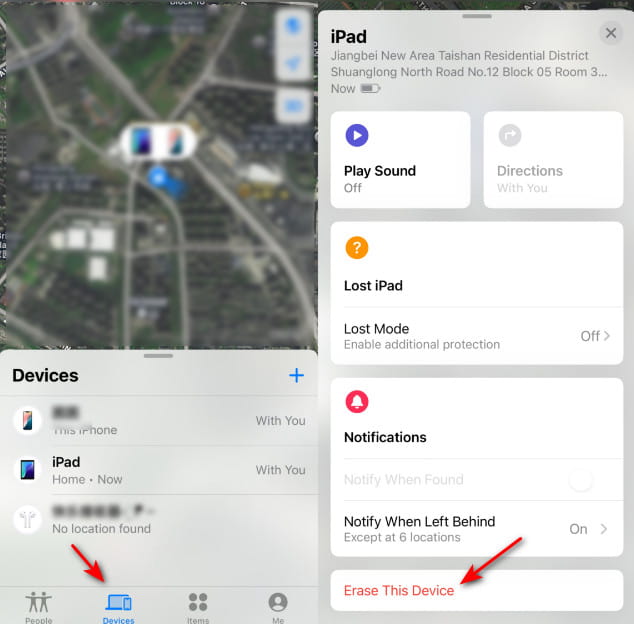
Passo 1. Lancio Trova il mio su un altro iPhone/iPad.
Passo 2. Assicurati di utilizzare lo stesso ID Apple del tuo iPhone bloccato. Fai clic su dispositivi scheda in basso. Scorri verso il basso e scegli Cancella questo iPhone nel seguente elenco.
Passo 3. Scegli Continua e inserisci il tuo numero di telefono e il tuo ID Apple.
Passo 4. Clicchi Cancellare finire.
Conclusione
Questo post ha mostrato come bypassare Face ID su iPhone in 5 modi, tra i quali consigliamo Apeaksoft iOS Unlocker. Con esso, puoi anche utilizzarlo per sblocca un iPhone disabilitato.
Articoli Correlati
Il Blocco attivazione di iCloud richiede l'account e la password iCloud per essere rimosso. Tuttavia, forse puoi imparare come aggirare il Blocco attivazione.
Quando il tuo dispositivo dice che il tuo iPhone è bloccato per il suo proprietario, non preoccuparti. Non significa che il tuo telefono sia morto. Con gli strumenti giusti, il tuo dispositivo può essere ripristinato.
I problemi di schermata di blocco su iPhone più vecchi ti danno fastidio? Che il tuo dispositivo sia attivo o meno, questo articolo fornisce soluzioni semplici per sbloccarlo.
Come cambiare la password di restrizione se l'hai dimenticata? Vieni a scoprire i metodi completi su cosa fare se hai dimenticato la password di restrizione!

